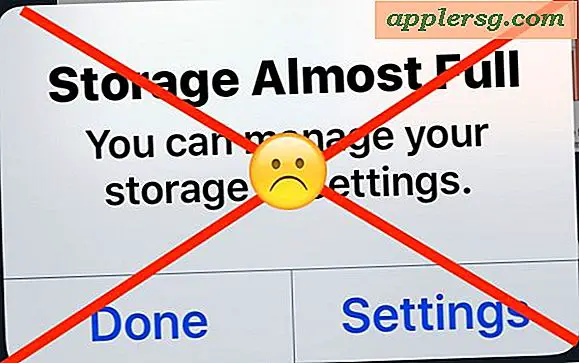Come avviare un Mac da un'unità esterna o un disco di avvio alternativo
 Alcune situazioni richiedono che un Mac venga avviato da un volume di avvio esterno, anziché dal disco di avvio principale. Ci sono molti motivi per fare il boot da volumi esterni, sia che si tratti di risolvere problemi, riparare dischi, partizionare, formattare tutto, aggiornare o persino reinstallare OS X. Copriremo i due modi più semplici per farlo, durante l'avvio con Mac Boot Manager, e anche tramite le Preferenze di Sistema usando lo strumento di selezione Disco di avvio.
Alcune situazioni richiedono che un Mac venga avviato da un volume di avvio esterno, anziché dal disco di avvio principale. Ci sono molti motivi per fare il boot da volumi esterni, sia che si tratti di risolvere problemi, riparare dischi, partizionare, formattare tutto, aggiornare o persino reinstallare OS X. Copriremo i due modi più semplici per farlo, durante l'avvio con Mac Boot Manager, e anche tramite le Preferenze di Sistema usando lo strumento di selezione Disco di avvio.
Avrai bisogno di un drive avviabile di qualche tipo per poterlo fare, sia che si tratti di un drive di installazione USB che hai creato per OS X El Capitan, Yosemite, per OS X Mavericks o versioni precedenti di Mac OS X, un hard esterno con mirroring unità creata tramite SuperDuper o persino un disco di avvio. Qualsiasi Mac con Lion (10.7) o più recente sarà anche in grado di utilizzare Boot Manager per l'avvio dalla partizione di ripristino.
Avvio da un dispositivo esterno al riavvio con Boot Manager
Questo può essere usato per selezionare qualsiasi unità avviabile connessa al Mac:
- Collega l'unità o il dispositivo esterno al Mac
- Riavvia il Mac e, dopo il suono di avvio, tieni premuto il tasto OPTION durante l'avvio finché non vedi il menu di selezione di avvio
- Fare clic sul volume esterno per avviare da esso
Troverete che le unità esterne in genere sono mostrate con un'icona arancione, con la loro interfaccia stampata sull'icona stessa. Allo stesso modo, CD e DVD sono mostrati con l'icona di un disco. In questo esempio di schermata, l'unità di avvio arancione più a destra è un disco flash USB.

Questa opzione sul trucco di avvio funziona letteralmente per qualsiasi volume di avvio, che si tratti di un'unità USB esterna di qualsiasi tipo, un disco rigido Thunderbolt, un DVD di avvio, un CD, la partizione di ripristino, anche in ambienti dual-boot con altre versioni di OS X, oppure una partizione Linux o Windows con Boot Camp, se è avviabile e connesso al Mac sarà visibile in questo boot manager.
Anche se i DVD e i CD di avvio saranno visibili attraverso il gestore di avvio di cui sopra, puoi anche avviare il Mac direttamente su DVD o su un disco collegato tenendo premuto il tasto "D" durante il riavvio dopo aver udito il suono. Al giorno d'oggi è abbastanza raro, ma era il metodo principale per accedere alle partizioni di ripristino prima che OS X diventasse un download dall'App Store e prima che le unità di installazione USB diventassero più comuni.
Inoltre, i Mac con partizioni di ripristino possono essere avviati direttamente in Recovery HD tenendo premuto Command + R durante l'avvio del sistema.
Sebbene il ripristino e i dischi possano essere avviati con i propri comandi, è in definitiva più semplice ricordare il metodo della chiave Opzione poiché è una singola chiave e perché è universale. L'unica eccezione è la modalità disco di destinazione, che richiede una sequenza diversa da utilizzare.
Noterai anche un'opzione per unirti a una rete Wi-Fi quando sei nel Boot Manager, che può essere lasciato solo se non hai bisogno di eseguire un ripristino Internet di OS X.
Selezione di un'unità di avvio diversa da Gestione disco di avvio
È inoltre possibile selezionare un volume di avvio diverso dal pannello delle preferenze di sistema Disco di avvio:
- Collega l'unità di avvio al Mac
- Apri le Preferenze di Sistema dal menu Apple e scegli "Disco di avvio"
- Seleziona il volume di avvio appena connesso dall'elenco, quindi scegli "Riavvia" o riavvia il Mac normalmente per iniziare da quel disco

Una cosa da considerare su questo approccio è che la scelta delle impostazioni rimane attiva fino a quando non viene nuovamente modificata tramite Startup Disk Manager. Ciò significa che se il volume di avvio selezionato è stato disconnesso dal Mac, al successivo riavvio potrebbe apparire un punto interrogativo lampeggiante, poiché il disco di avvio impostato non è più visibile. Se il punto interrogativo lampeggiante è persistente, è possibile rimediare facilmente tenendo premuto il tasto OPZIONE, selezionando il normale volume di avvio di Macintosh HD all'avvio come descritto sopra, quindi tornando a Disco di avvio in Preferenze di sistema per scegliere l'avvio corretto di OS X volume di nuovo.